Hulu账户管理详解
Hulu是一家创立于2007年的在线流媒体服务平台。2017年,华特迪士尼公司收购了该公司,这为其进入更广阔的市场奠定了基础。Hulu的主要内容包括点播和直播电视频道、电影、剧集等。如果您希望更改Hulu TV的订阅计划,但不知如何操作,请继续阅读本文。本指南将详细讲解如何管理您的Hulu账户。
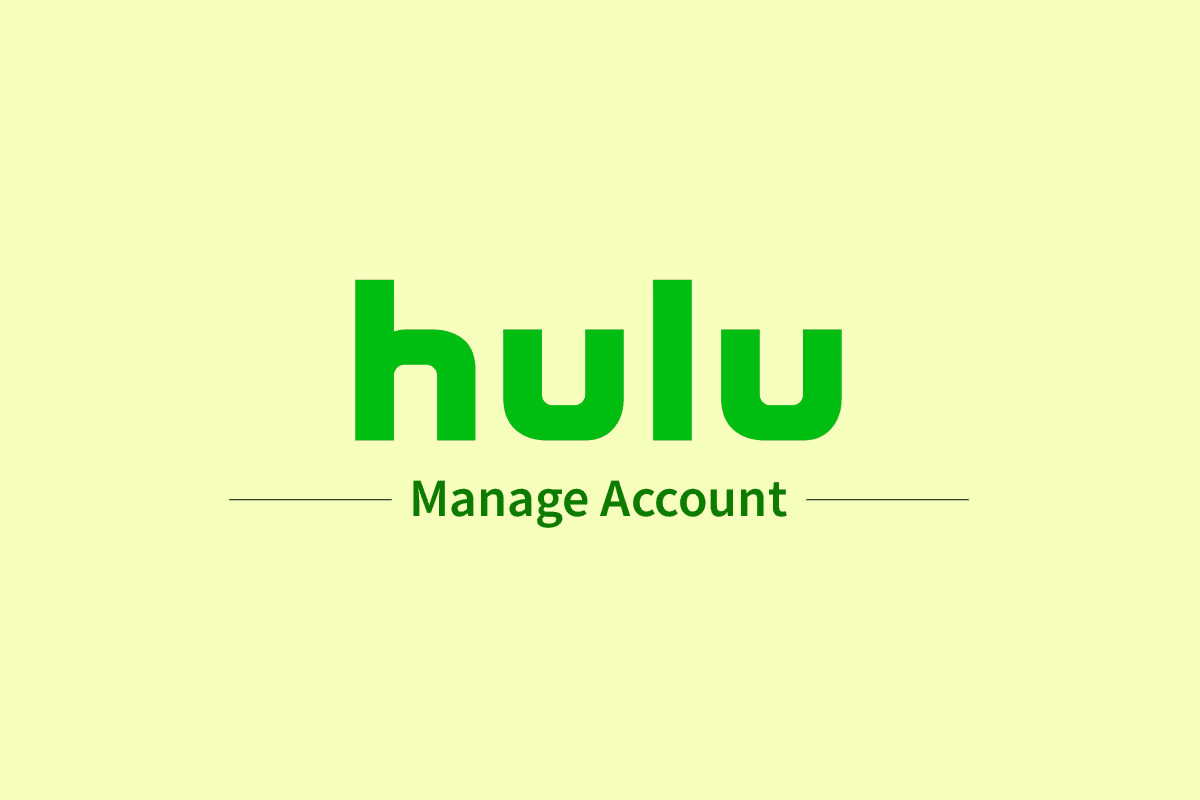
Hulu账户的管理方法
由于版权限制,Hulu目前仅在美国、日本和波多黎各提供服务。Hulu提供了以下四种订阅方案:
- Hulu – 月费6.99美元起
- Hulu 无广告 – 月费12.99美元
- Hulu TV(含Disney+和ESPN+)– 月费69.99美元
- Hulu 无广告TV(含Disney+和ESPN+)– 月费75.99美元
此外,还有HBO Max和Cinemax等附加内容,起价为每月10.99美元。
您可以通过个人资料页面管理Hulu账户。请继续阅读,了解详细步骤。
如何访问Hulu账户?
您已购买Hulu订阅,却不知道如何访问账户?别担心,按照以下步骤操作,即可登录Hulu账户:
1. 在网络浏览器中访问 Hulu官方网站。
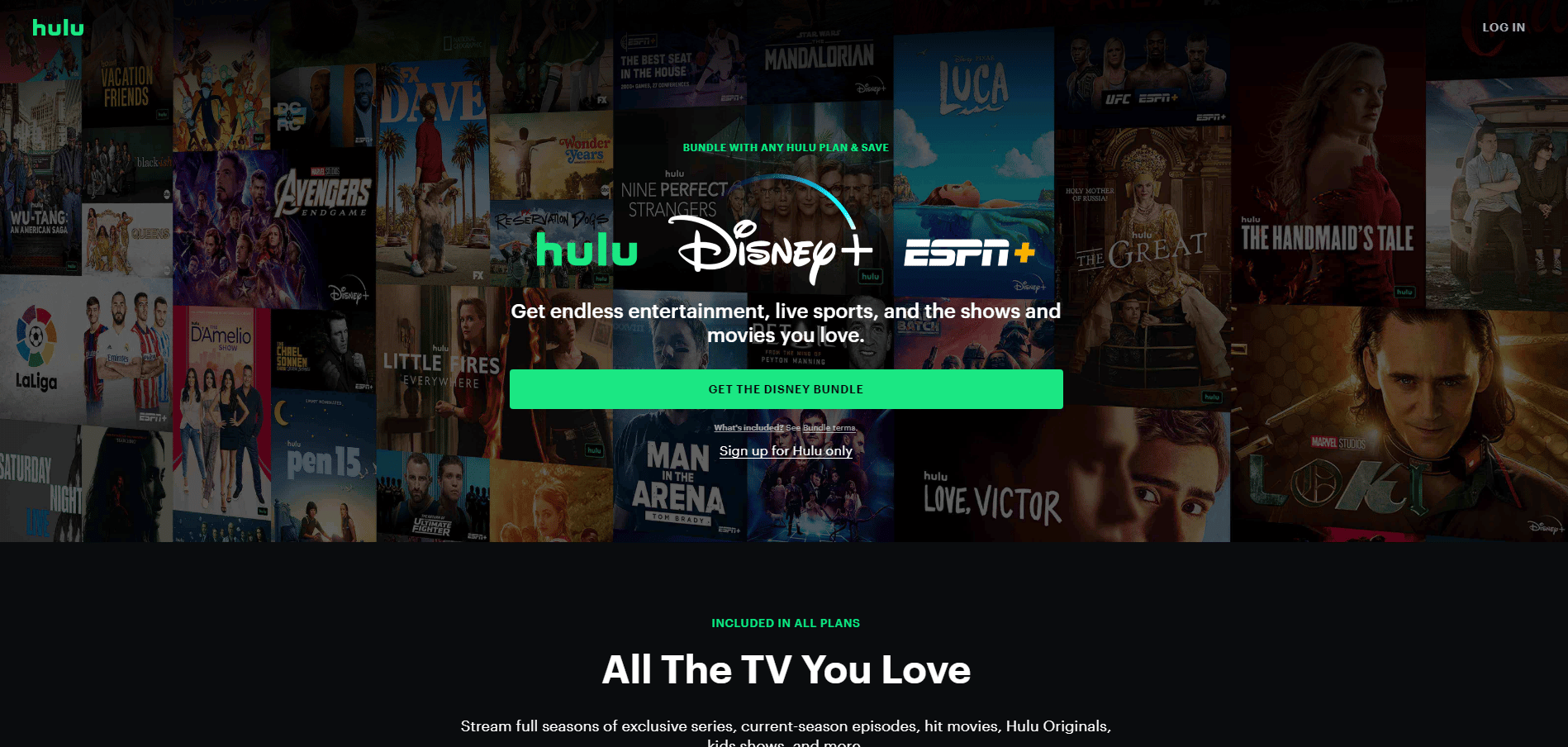
2. 点击右上角的“登录”选项。
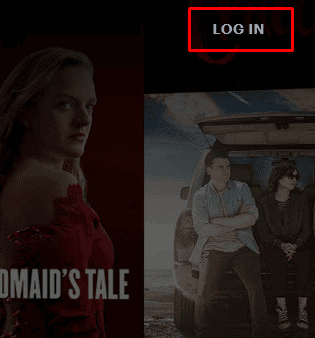
3. 输入您的Hulu账户电子邮箱和密码。

4. 然后,点击“登录”。
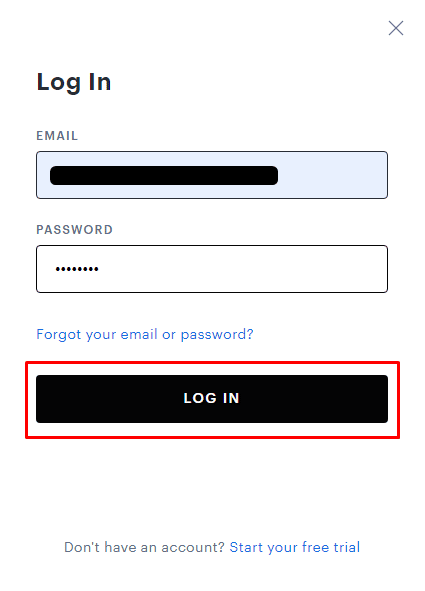
如何在电视上管理Hulu账户?
如今,我们生活在一个可以便捷访问一切的时代。对于Hulu,您无需借助应用程序或电脑,只需通过电视遥控器上的几个按钮即可管理Hulu账户。要了解如何在电视上管理Hulu账户,请按照以下步骤操作:
1. 在电视上打开Hulu应用程序,然后在主屏幕上选择“登录”。
2. 选择“在此设备上登录”。
3. 输入Hulu账户详细信息,然后选择“登录”。
4. 选择高亮显示的个人资料图标。
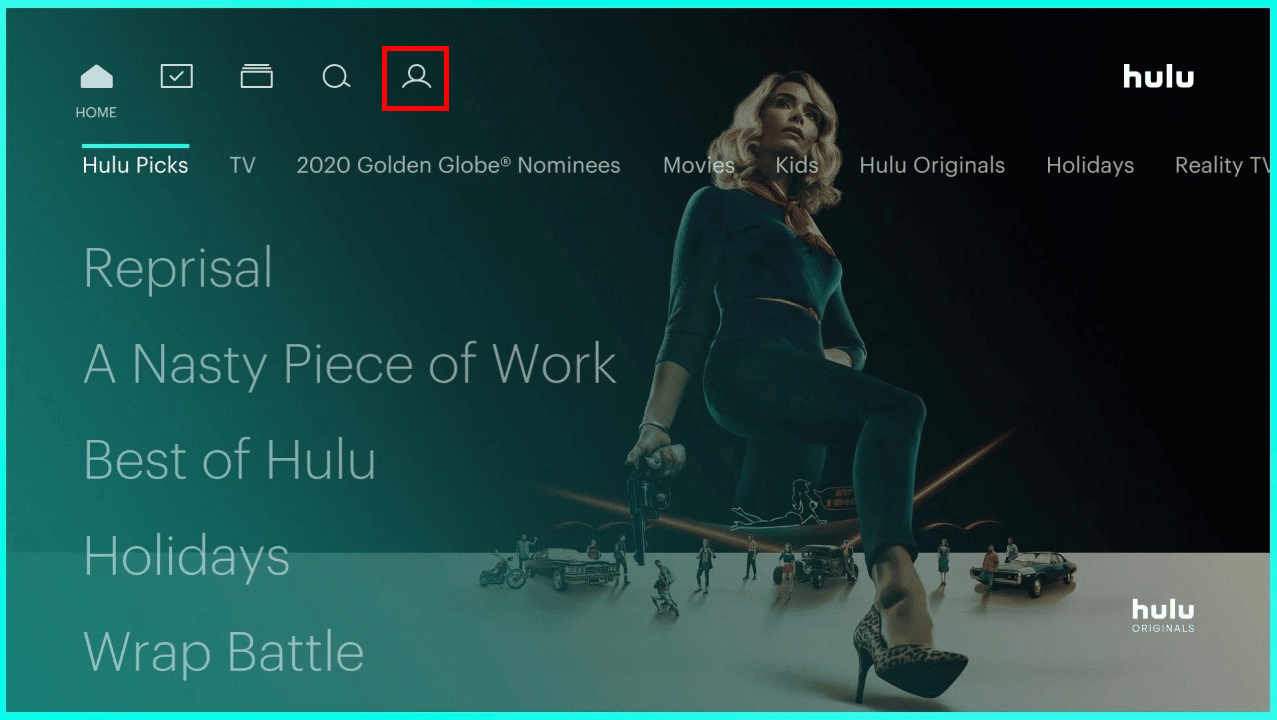
5. 选择“账户”选项。
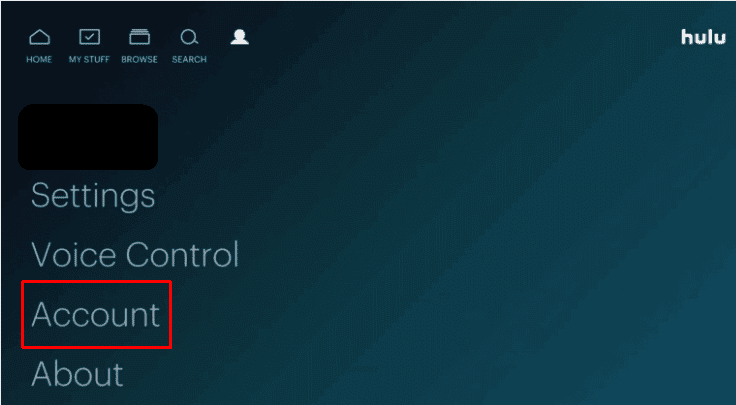
6. 在这里,您可以看到所有关联的账户及其相应的设置。
如何在电视上管理Hulu个人资料?
Hulu允许用户在电视、智能手机或电脑等各种平台上使用其服务。用户可以在Hulu TV应用程序中直接操作,而无需切换到电脑来管理个人资料。 要了解如何在电视上管理Hulu账户,请遵循以下指南:
1. 打开电视上的Hulu应用程序,然后选择个人资料图标,如下图所示。
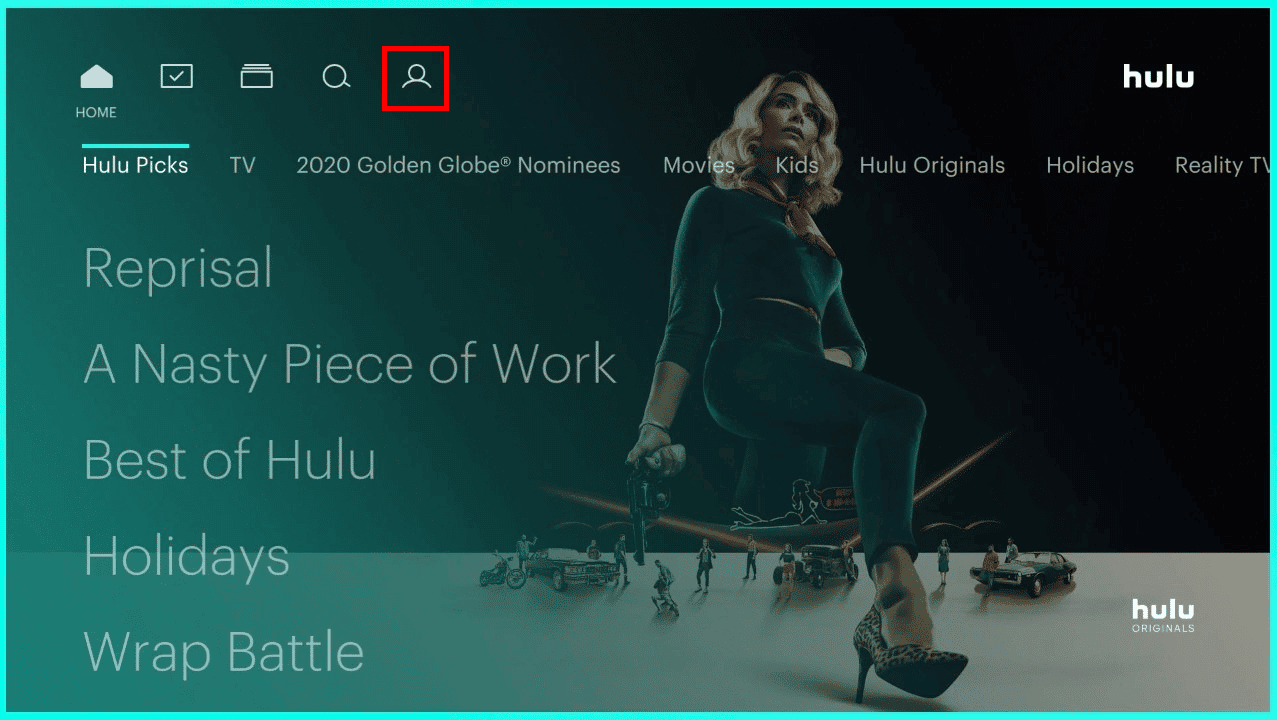
2. 选择“个人资料”选项,查看所有当前使用的个人资料。
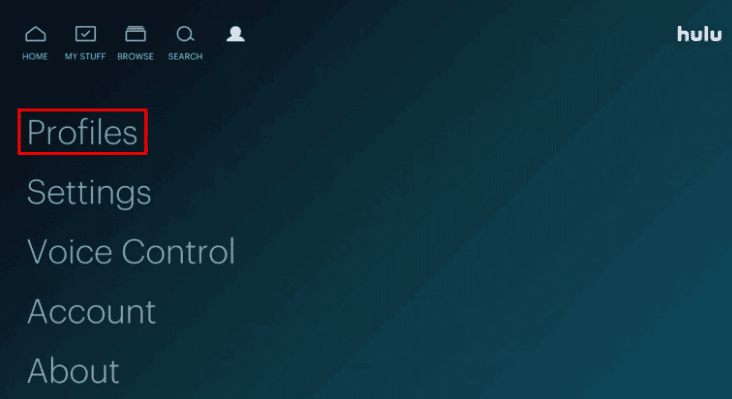
3A. 选择“+ 新个人资料”,填写所需详细信息,然后选择“创建个人资料”选项。
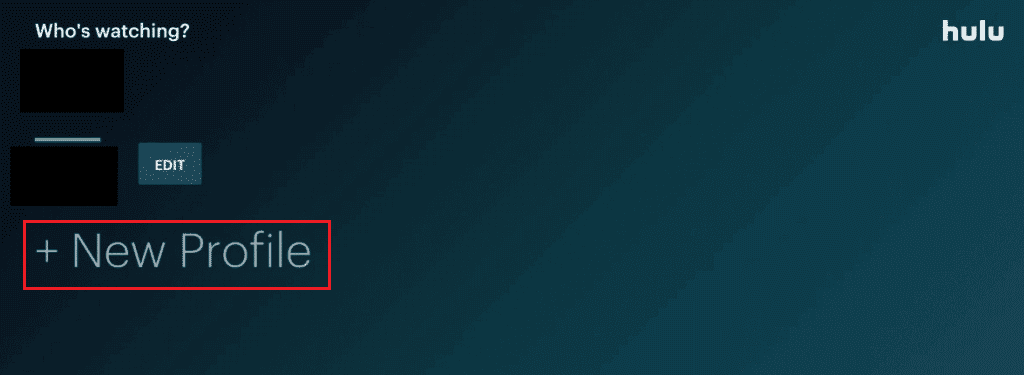
3B. 选择所需个人资料旁边的“编辑”选项,更改现有个人资料。
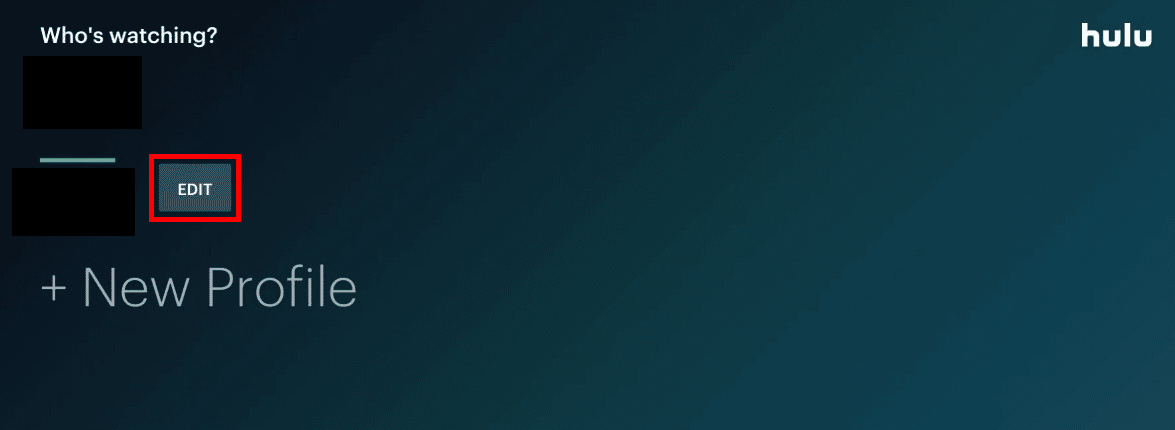
4. 编辑所需的字段,然后点击“保存更改”。
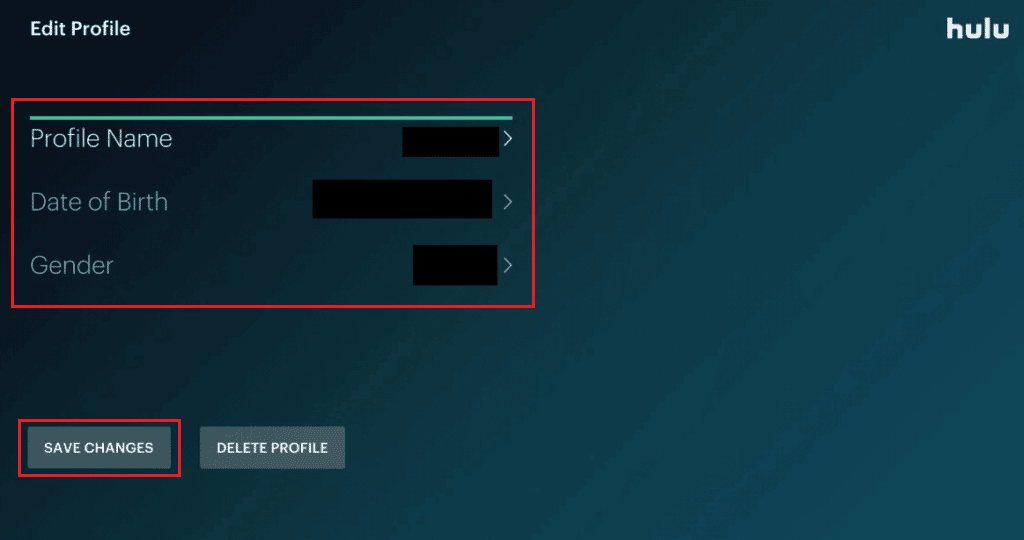
如何在应用程序上管理Hulu账户?
Hulu的优点在于其跨设备使用的便捷性。您可以在电视、电脑和智能手机上管理您的账户。请查看以下步骤,了解如何在智能手机上管理Hulu账户:
1. 打开Hulu应用程序,使用您的凭据登录Hulu账户。
2. 点击右下角的“账户”选项,如下图所示。

3. 点击个人资料名称以展开它。
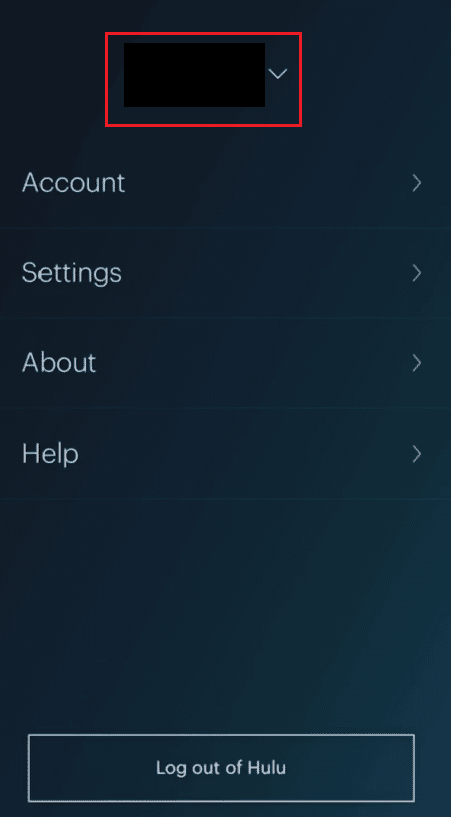
4A. 然后,点击“编辑”以修改个人资料信息。

4B. 在“切换个人资料”屏幕上,点击“+ 新个人资料”。
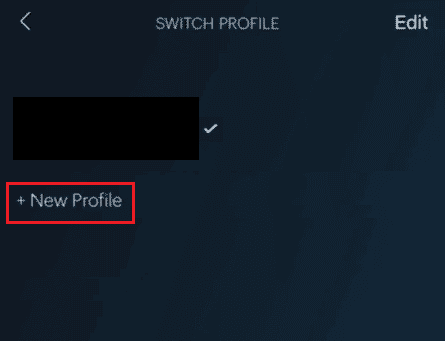
5. 输入所需信息并点击“创建个人资料”。
如何编辑Hulu账户?
如果您想在iOS设备上的Hulu应用程序中编辑Hulu个人资料,请仔细按照以下步骤操作:
1. 启动Hulu应用程序,然后点击右下角的“账户”选项卡。
2. 点击“个人资料名称 > 编辑”。

3. 点击要编辑的所需个人资料。
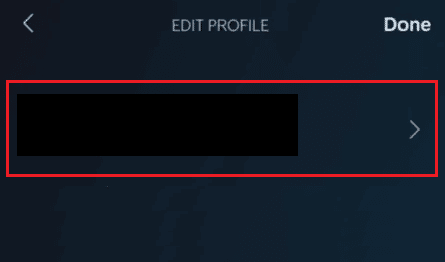
4. 对所需的字段进行必要的更改,然后点击“保存更改”。
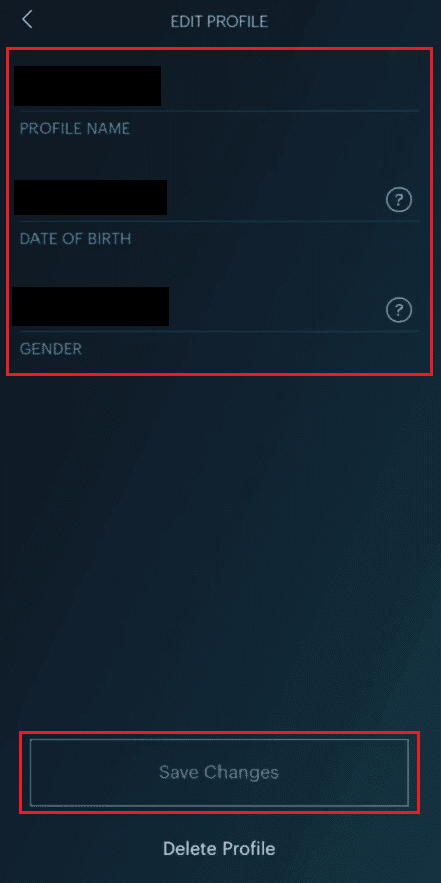
为什么无法在Hulu上管理计划?
您无法管理Hulu账户(尤其是Hulu计划)可能有多种原因:
- 目前无法使用Hulu的移动应用程序修改Hulu计划。
- 如果您有第三方计费订阅,则可能无法通过流媒体网站更新您的Hulu计划。在这种情况下,要修改Hulu计划,您可能需要取消在第三方服务中的当前会员资格,然后直接通过Hulu重新订阅。
如何在Hulu上管理用户?
如果您希望在各种个人资料之间切换或希望编辑它们但不知道如何操作,我们为您创建了一个分步指南,将教您如何在智能手机上管理Hulu账户上的用户:
1. 在您的安卓/iOS设备上打开Hulu应用程序。
2. 点击右下角的“账户”图标。
3. 点击个人资料名称将其展开,如下图所示。
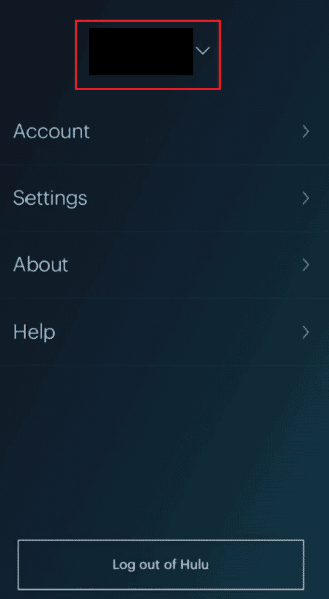
4. 点击另一个想要的个人资料,以切换到Hulu应用程序上的当前个人资料。
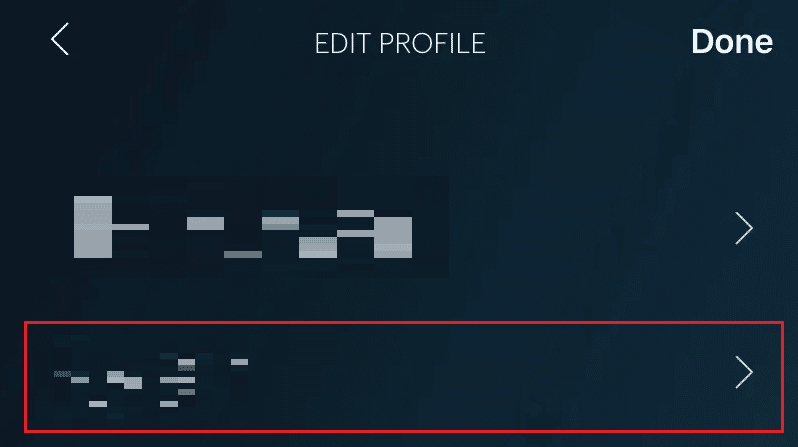
如何在Hulu中更改计划?
用户只有在直接从Hulu网站订阅后才能更改其Hulu计划。否则,他们只能从第三方应用程序/网站更改其计划。如果您直接由Hulu计费,请按照以下步骤了解如何在Hulu网站中更改计划:
1. 在浏览器中访问您的Hulu账户页面。
2. 点击右上角的个人资料名称>“账户”,如下图所示。
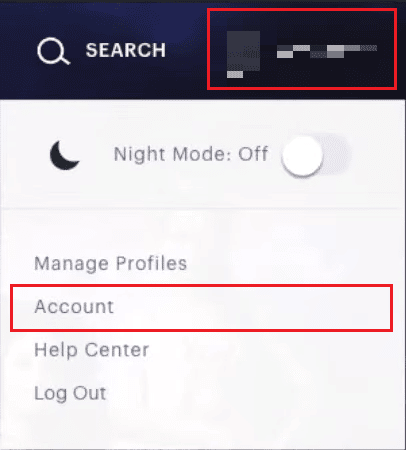
3. 单击“管理计划”。您当前的计划将以绿色高亮显示。
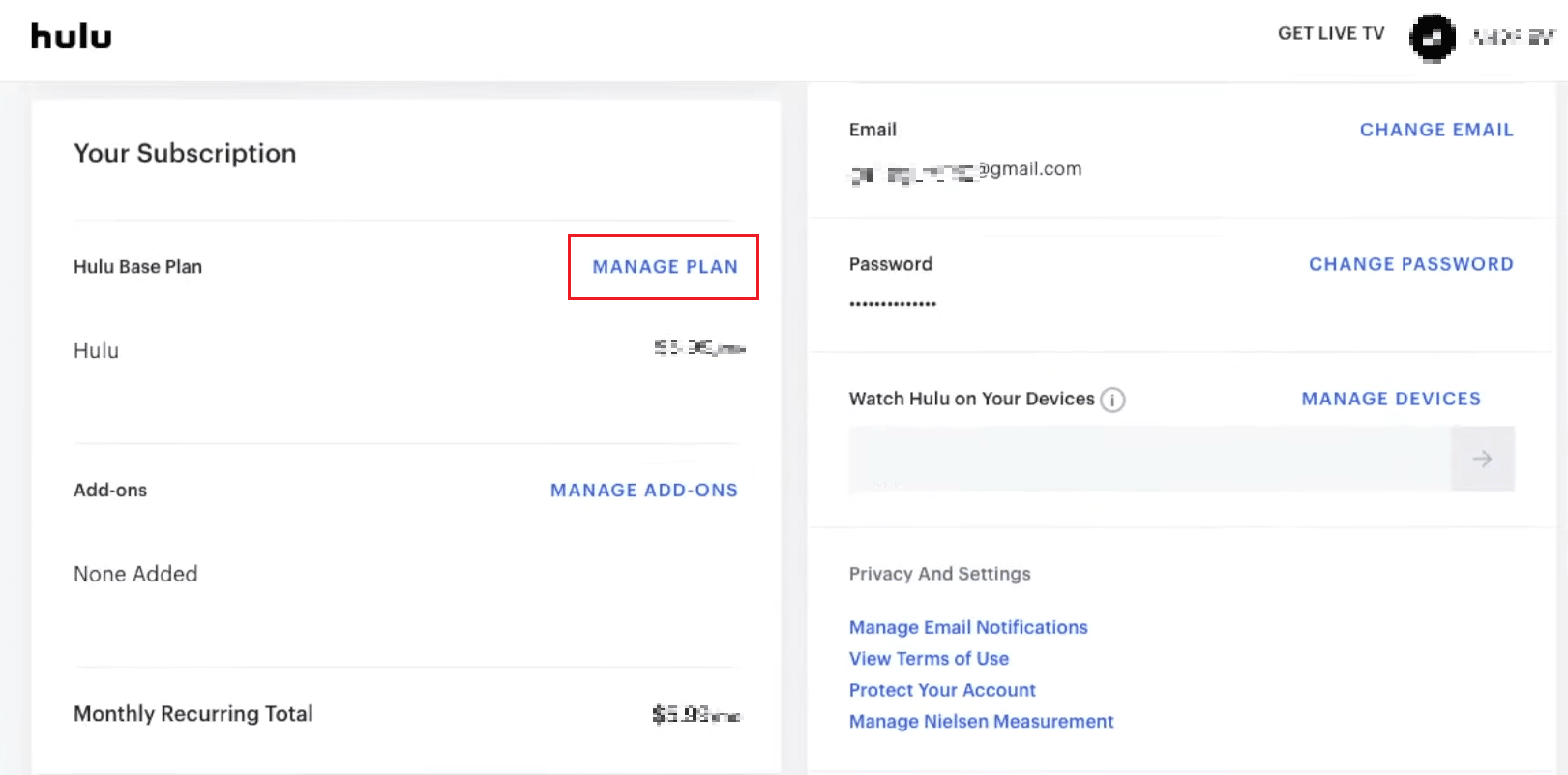
4. 开启/关闭您想要的计划。
5. 要确认,请单击“查看更改”。
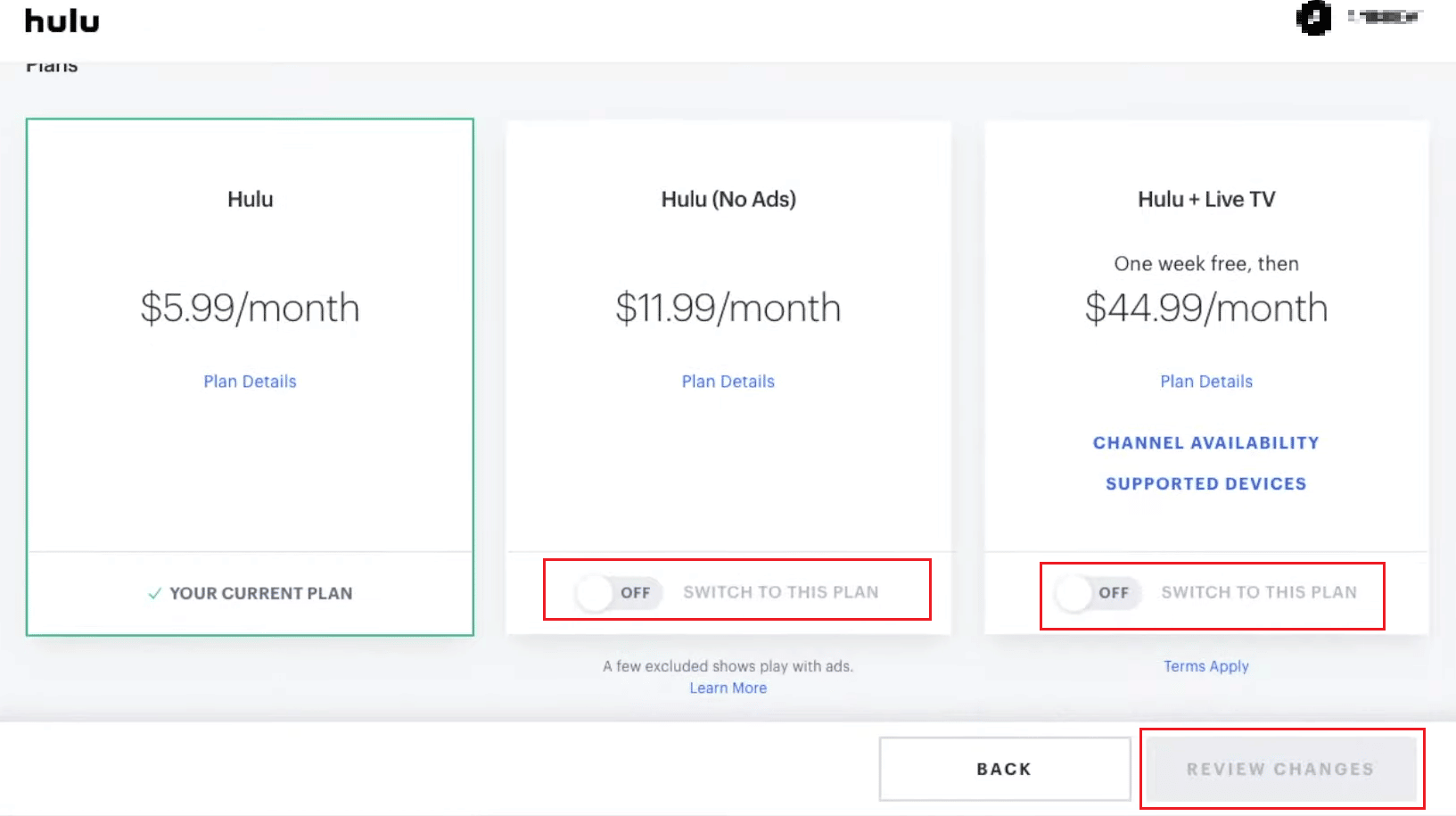
***
我们希望本指南对您有所帮助,并且您已经了解如何在智能电视、手机或电脑上管理Hulu账户。如有任何疑问或建议,请随时通过下面的评论区与我们联系。请在我们的下一篇文章中告诉我们您想了解什么主题。